Agendina
Pro 5.0 è un software che consente di
tenere sotto controllo qualsiasi tipo di impegno
giornaliero, mensile o annuale preso con i propri
clienti, colleghi o amici e di essere avvertiti al
sopraggiungere della data. Il programma è composto
da app interagenti progettate per archiviare
l'anagrafica dei propri contatti, gestire l'agenda
degli impegni, visualizzare i riepiloghi degli
appuntamenti e protocollare tutti i documenti
riguardanti la propria attività. L'utente può
registrare un numero illimitato di appuntamenti per
ciascun giorno. Gli appuntamenti inseriti potranno
essere visualizzati in ordine cronologico in base
alla data e all'ora. Inoltre, per ogni appuntamento
è possibile stabilire con quanti giorni di anticipo
si desidera essere avvisati.

L'applicazione
Anagrafica contatti
memorizza le informazioni relative a persone o
aziende con cui si hanno rapporti di amicizia,
professionali o commerciali. La creazione delle
schede anagrafiche facilita la compilazione
dell'agenda degli appuntamenti grazie ad una semplice
funzione di importazione dei dati dall'archivio.
Questa app è, in effetti, una completa
rubrica elettronica dotata di funzioni avanzate con
cui è possibile controllare la validità del numero
di partita IVA, del codice fiscale, dell'IBAN
bancario e del numero di carta di credito, nonché
inviare un messaggio e-mail al nominativo
selezionato.
Nell'Anagrafica contatti è possibile
annotare cognome, nome, data e luogo di nascita della
persona, l'indirizzo di residenza, le modalità di
pagamento preferite, i recapiti telefonici di casa,
ufficio, cellulare e PEC, l'indirizzo e-mail,
il recapito preferenziale dove la persona desidera
essere contattato, il codice fiscale, il numero di
partita IVA, il numero di carta di credito con
relativa data di scadenza e l'IBAN bancario. La
scheda del contatto consente, inoltre, di registrare
gli estremi di un documento di riconoscimento,
l'occupazione, lo stato civile, i titoli e le
qualifiche possedute, i prodotti e servizi di
interesse, e la zona di appartenenza.
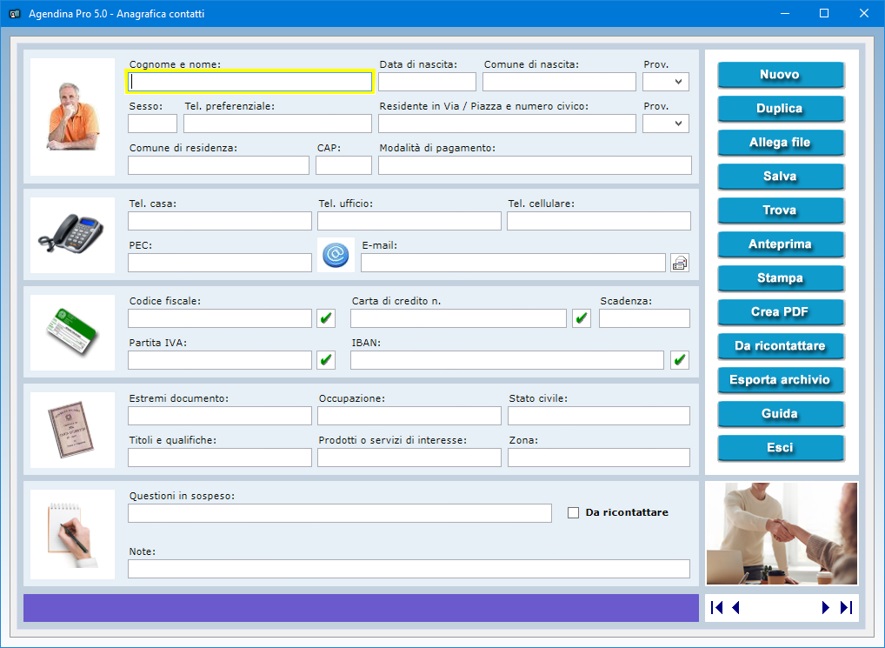
Per
inserire una scheda in archivio, bisogna fare clic
sul pulsante Nuovo, compilare i campi di
testo che interessano e premere il pulsante Salva.
Per modificare una scheda esistente, bisogna
visualizzarla nella schermata di lavoro usando le
frecce di scorrimento dei record o la
funzione di ricerca, apportare le modifiche
desiderate e premere Salva.
Se esistono importanti questioni in sospeso con il
contatto, è possibile prenderne nota nel relativo
campo di testo. Mettendo il segno di spunta sulla
casella Da ricontattare, si inserisce la
scheda in un elenco contenente tutti i contatti con
questioni in sospeso che vogliono essere richiamati,
ad esempio, nel momento in cui il problema è stato
risolto o quando ci sono novità. Per visualizzare
tale elenco, basta fare clic sul pulsante Da
ricontattare.
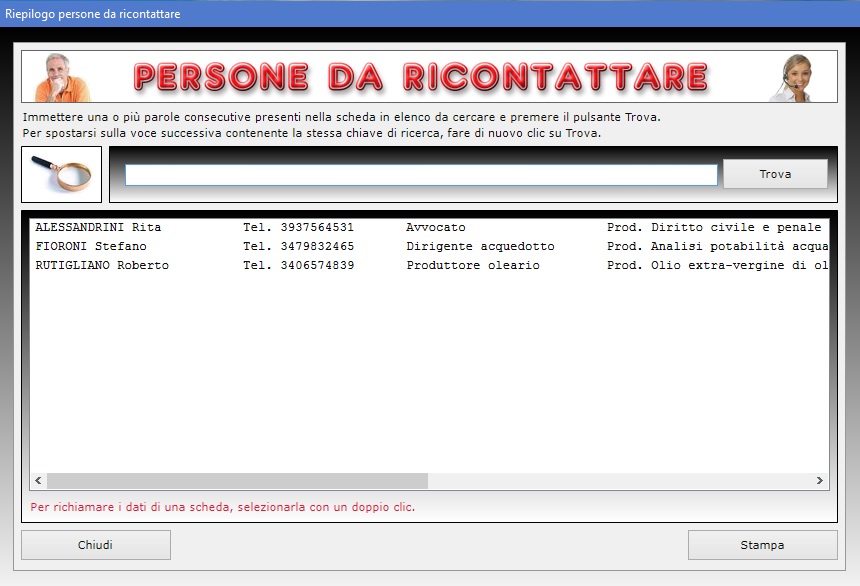
Il
pulsante Duplica è utile se si ha bisogno
di registrare due o più schede con dati molto simili
perché riferite, ad esempio, ai familiari del
contatto che risiedono allo stesso indirizzo. Per
duplicare la scheda di un contatto, basta
visualizzare quella già registrata in archivio, fare
clic sul pulsante Duplica, inserire i nuovi
dati e premere Salva.
Per trovare le schede dei contatti in archivio è
possibile utilizzare uno o più filtri di ricerca
contemporaneamente. Ad esempio, si può ottenere
l'elenco di tutti i contatti che risiedono in una
certa zona, a cui interessano determinati prodotti o
servizi, che hanno particolari questioni in sospeso o
per i quali è stata registrata una certa parola o
espressione distintiva nel campo delle note.
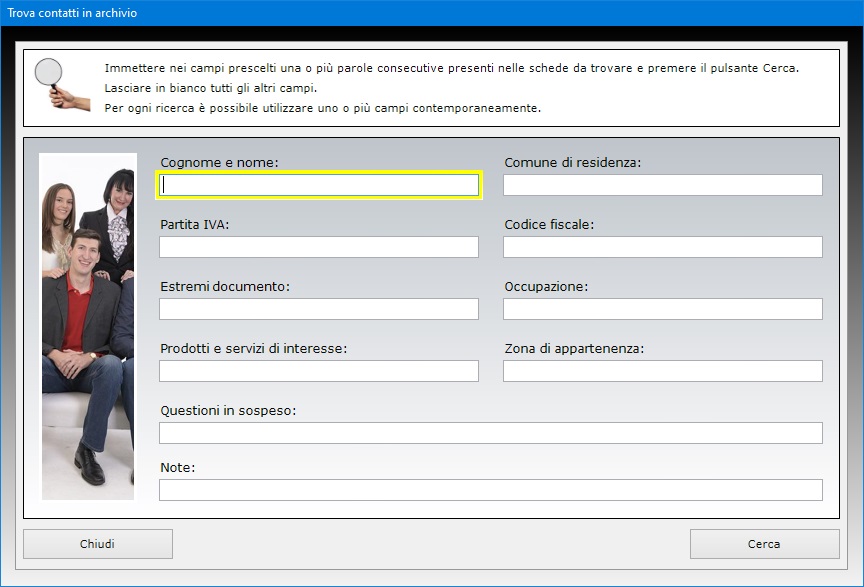
La
funzione Allega file consente di abbinare
alla scheda di ciascun contatto fino a tre file di
qualsiasi genere che potrebbero contenere, ad
esempio, la copia digitale del documento di
riconoscimento oppure, se si tratta di un cliente, un
file di Word in cui annotare tutti
gli acquisti da lui effettuati o tutti i servizi a
lui prestati. Il contenuto di ogni allegato può
essere descritto nell'apposito campo di testo e il file
può essere aperto in qualsiasi momento premendo il
pulsante Apri.
Appositi pulsanti consentono di controllare la
validità del codice fiscale del contatto, del numero
di carta di credito, dell'IBAN bancario e del numero
di partita IVA. Se il numero di partita IVA è
esatto, il software indicherà quale Ufficio
provinciale lo ha rilasciato.
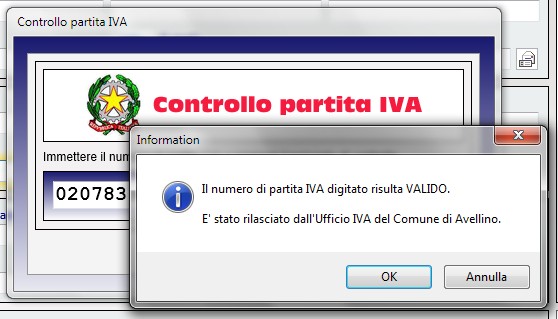
Il
campo "E-mail" è affiancato da un
pulsante che permette di lanciare l'applicazione
presente sul proprio computer per la gestione della
posta elettronica compilando in automatico la casella
dell'indirizzo del destinatario.
La scheda di ogni singolo contatto può essere
visualizzata in anteprima, stampata su carta o
salvata in un file PDF. L'archivio
anagrafico dei contatti può essere esportato in un file
di Microsoft Excel utilizzando una semplice
funzione accessibile con pochi clic del mouse.
L'applicazione Agenda impegni
è studiata per tenere sotto controllo qualsiasi tipo
di impegno prefissato e di essere avvisati al
sopraggiungere della data. Gli appuntamenti possono
essere descritti nei minimi dettagli attribuendogli
una tipologia (ad esempio, riunione di lavoro,
appuntamento con cliente, visita medica o
odontoiatrica, serata con amici, eccetera) e
indicando ulteriori informazioni nel campo della
causale. E' inoltre possibile abbinare un contatto
(persona o ditta) a ciascuna scheda per facilitare
l'identificazione dell'appuntamento all'interno
dell'archivio. L'app viene incontro alle
esigenze di dentisti, medici, avvocati,
commercialisti o altri professionisti in cerca di un
semplice strumento per gestire l'agenda degli impegni
con i clienti o altre persone da incontrare, ma
risulta utile anche per monitorare e coordinare le
incombenze e le scadenze della vita quotidiana.

La
schermata di avvio dell'agenda degli impegni permette
di essere informati sugli appuntamenti imminenti
nonché di ottenere il riepilogo degli impegni
relativi a un giorno o a un mese dell'anno.
L'eventuale modifica dei dati visualizzati in questo
ambiente deve essere effettuata all'interno
dell'applicazione Archivio appuntamenti
accessibile tramite l'apposito pulsante.
All'apertura dell'agenda degli impegni appare
immediatamente una scritta accompagnata da un breve
allarme sonoro che ci comunica se ci sono o meno
appuntamenti imminenti. Quando sono presenti impegni
imminenti, questi compaiono all'interno di un elenco
che può essere stampato su carta o esportato in un
file di Excel. Tale elenco contiene una
sintesi dei dati principali relativi a ogni
appuntamento imminente, mentre la griglia dei dati
visualizzabile tramite il pulsante Esporta in
Excel mostra nel dettaglio tutte le informazioni
relative agli eventi registrati nell'archivio degli
appuntamenti.
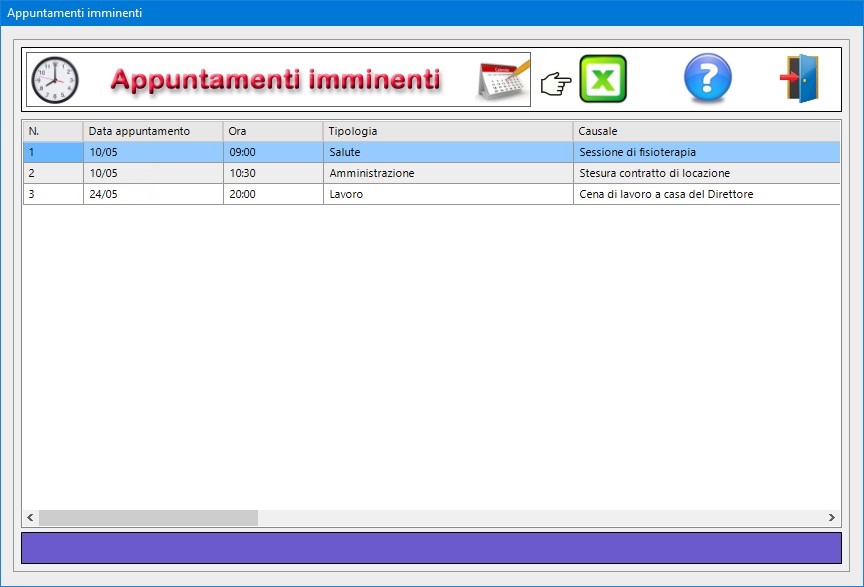
Si
capisce, quindi, che l'agenda degli impegni è un
ambiente di sola lettura utile a verificare se ci
sono impegni imminenti. In tale schermata è inoltre
presente un calendario che consente di selezionare un
giorno o un mese all'interno di un qualsiasi anno
solare. In calce al calendario ci sono due pulsanti
che servono a visualizzare gli appuntamenti riferiti
al giorno o al mese selezionato.

Si
osservi che la lista degli appuntamenti imminenti
tiene conto del numero di giorni di preavviso
indicato dall'utente per ciascun impegno. Questo
significa che tale lista potrebbe visualizzare anche
appuntamenti non proprio prossimi se l'utente ha
deciso di essere avvisato con notevole anticipo.
Gli appuntamenti imminenti visualizzati nella griglia
di dati esportabile in Excel sono ordinati
in base alla data e all'ora e la loro disposizione
cronologica avviene indipendentemente dall'ordine con
cui l'utente li ha archiviati.
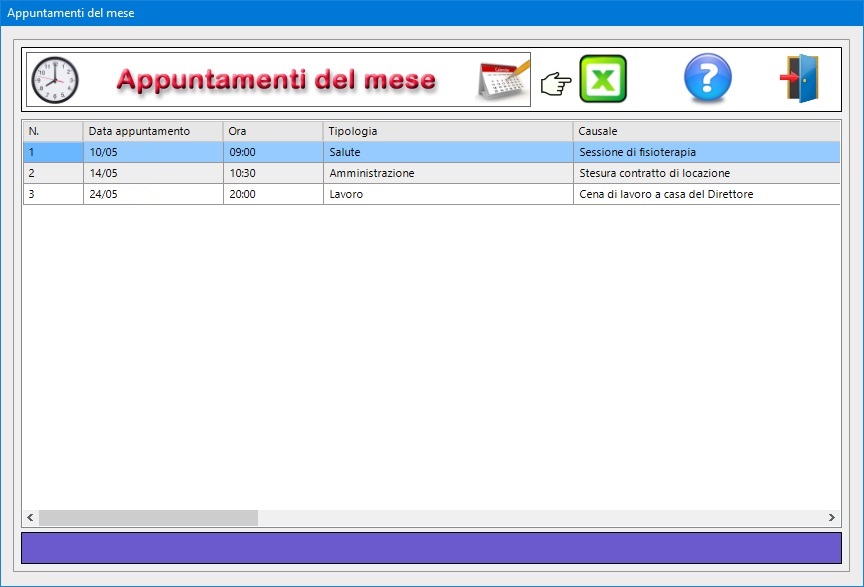
L'applicazione
Archivio appuntamenti va
utilizzata per registrare o modificare gli
appuntamenti riguardanti eventi da ricordare, impegni
con clienti, incontri con amici o colleghi, eccetera.
Dopo aver registrato gli appuntamenti, basterà
aprire l'agenda degli impegni per essere avvertiti al
sopraggiungere della data. Gli appuntamenti inseriti
potranno essere esportati in Excel e
visualizzati in ordine cronologico in base alla data
e all'ora.
Una volta entrati nella schermata per la gestione
degli appuntamenti, si può provvedere a compilare
una nuova scheda facendo clic sul pulsante Nuovo,
compilando i campi di testo e premendo Salva.
Per salvare una scheda, è necessario indicare almeno
la data e l'ora dell'appuntamento, quanti giorni
prima si desidera essere avvisati, la tipologia e la
causale dell'impegno. I dati della persona o ditta
possono essere importati dall'archivio anagrafico dei
contatti servendosi dell'apposito pulsante.
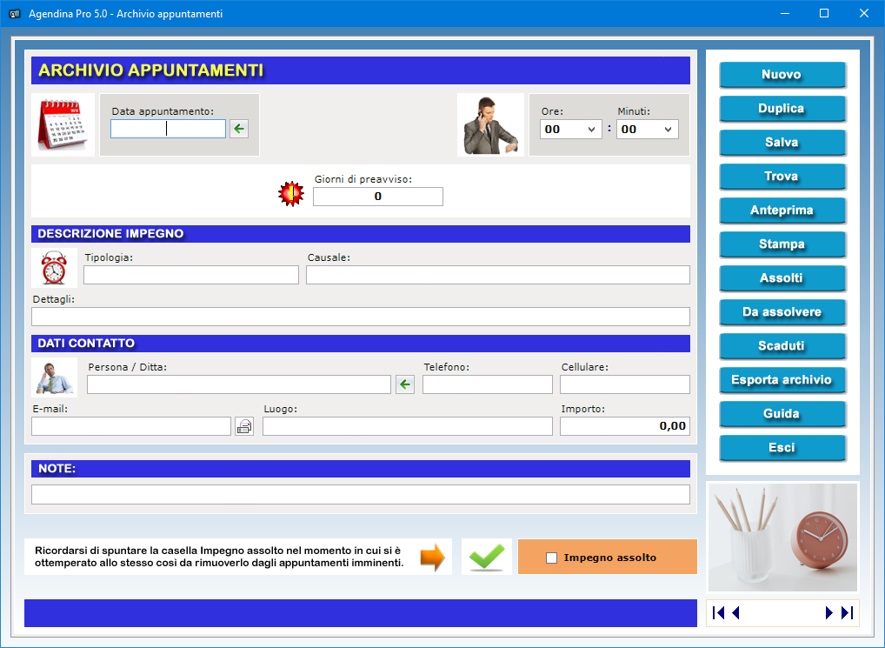
L'utente
può registrare un numero illimitato di appuntamenti
per ciascun giorno. Le informazioni da inserire in
ogni scheda riguardano la data e l'ora
dell'appuntamento, la tipologia di evento, la causale
dell'impegno e i suoi dettagli, l'importo
dell'eventuale pagamento da effettuare, i dati del
contatto associato all'evento con relativi recapiti
telefonici e indirizzo e-mail, il luogo abbinato
all'appuntamento e ogni ulteriore annotazione. Per
ciascun appuntamento si deve indicare con quanti
giorni di anticipo si desidera essere avvisati.
Se si ha la necessità di inserire in archivio
appuntamenti che si ripeteranno nel tempo, dopo aver
salvato la prima scheda si può sfruttare il pulsante
Duplica per trasportare tutti i dati (ad
eccezione della data e dell'ora) in un nuovo record.
A questo punto bisognerà soltanto esprimere giorno,
mese e ora e salvare la nuova scheda.
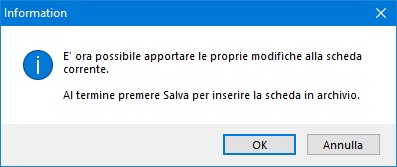
Nel
software è disponibile una funzione di ricerca
avanzata che consente di creare riepiloghi degli
appuntamenti utilizzando più criteri di ricerca
contemporaneamente. E' possibile, ad esempio,
visualizzare l'elenco degli appuntamenti di una certa
tipologia, con riferimento ad un determinato contatto
o a una certa causale, eccetera. L'elenco dei
risultati di ricerca può essere stampato.
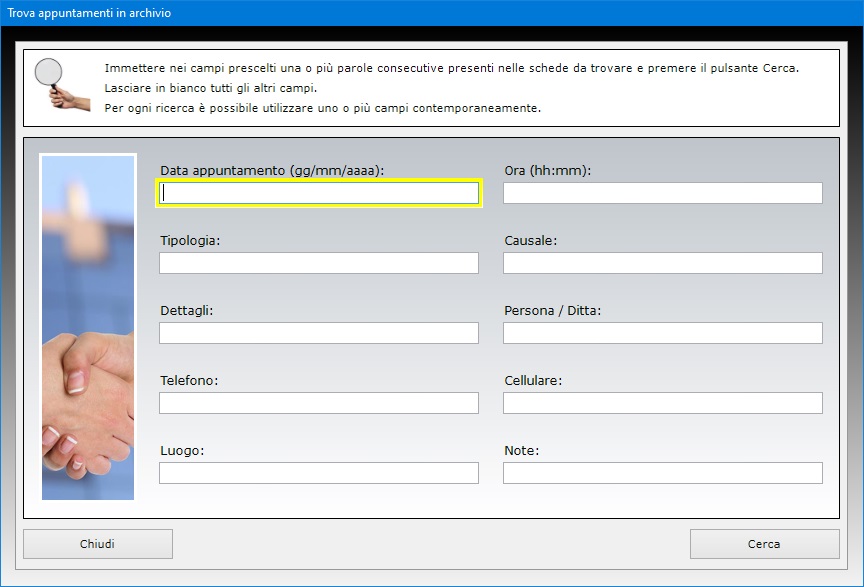
Come
già accennato, per ogni appuntamento è possibile
stabilire con quanti giorni di anticipo si desidera
essere avvisati. La presenza di appuntamenti
imminenti viene segnalata sia in maniera visiva
attraverso un messaggio informativo, sia in maniera
sonora mediante un segnale acustico che si attiva
automaticamente all'apertura dell'agenda degli
impegni. Se non sono presenti appuntamenti imminenti,
la schermata iniziale visualizzerà un elenco vuoto.
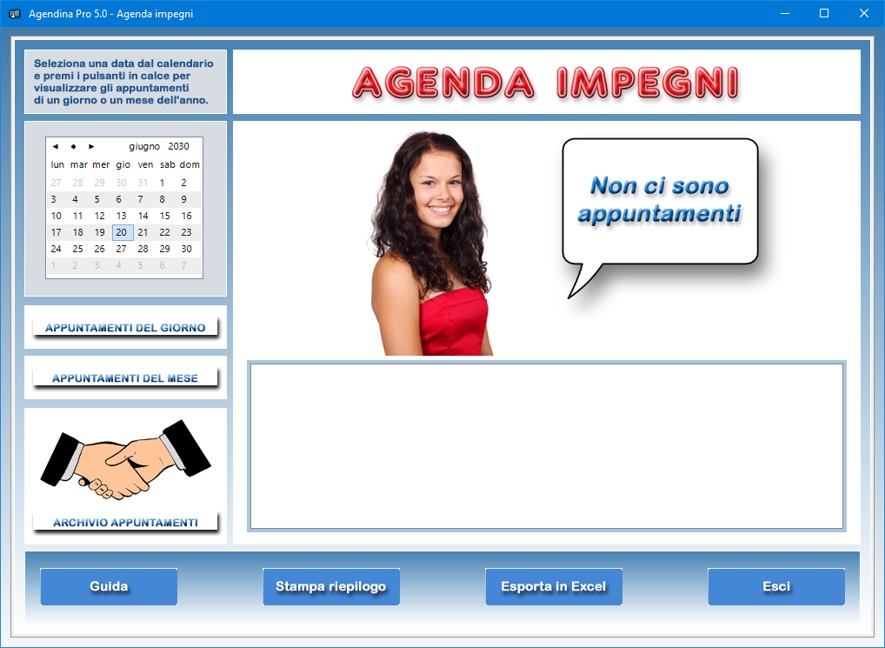
E'
necessario aggiornare lo schedario degli appuntamenti
ogni volta che viene assolto un impegno mettendo il
segno di spunta sulla casella Impegno assolto
e salvando i cambiamenti. Così facendo,
l'appuntamento in questione non apparirà più
nell'elenco degli appuntamenti imminenti.
Il pulsante Assolti visualizza l'elenco di
tutti gli impegni già assolti presenti in archivio,
mentre il pulsante Da assolvere riepiloga
quelli in sospeso, sia scaduti che non.
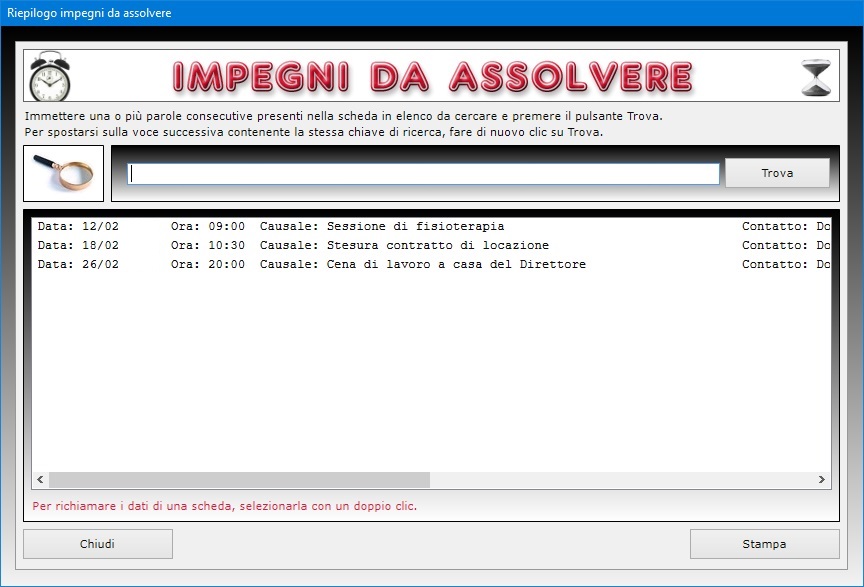
Per
visualizzare gli appuntamenti di un giorno specifico,
è sufficiente selezionare la data di interesse nel
calendario e premere il pulsante Appuntamenti del
giorno.
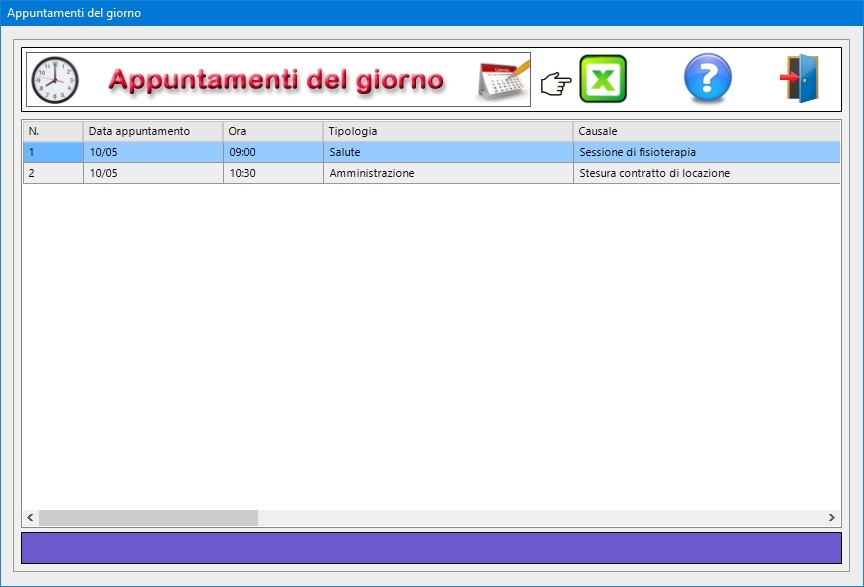
Il
pulsante Scaduti consente di ottenere la
lista degli impegni scaduti e non assolti.
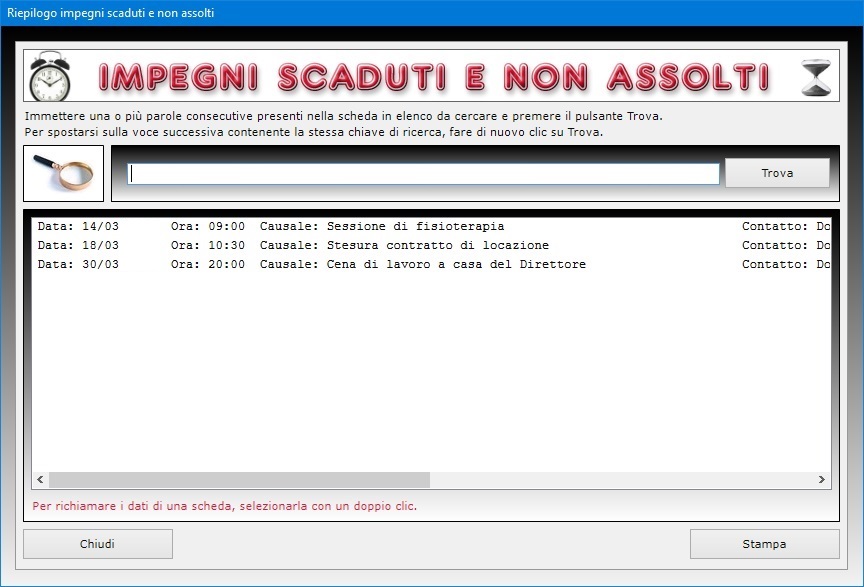
Giova
ripetere che, nel momento in cui si è ottemperato a
un impegno, bisogna riaprire la sua scheda, spuntare
la casella Impegno assolto e, infine, fare
clic sul pulsante Salva per confermare
l'aggiornamento. All'apertura dell'agenda degli
impegni l'elenco degli appuntamenti imminenti non
mostrerà gli impegni futuri assolti in anticipo se
l'utente ha provveduto ad aggiornare le relative
schede.
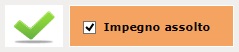
Per
rintracciare nell'elenco la scheda dell'appuntamento
da aggiornare, bisogna visualizzare il riepilogo
desiderato tramite l'apposito pulsante, evidenziare
l'evento nella lista, selezionarlo con un doppio clic
per richiamare i dati nella finestra di lavoro
principale. A questo punto, come già spiegato, è
possibile spuntare la casella Impegno assolto
e premere Salva per registrare le modifiche.
La scheda del singolo appuntamento può essere
visualizzata in anteprima o stampata direttamente su
carta.
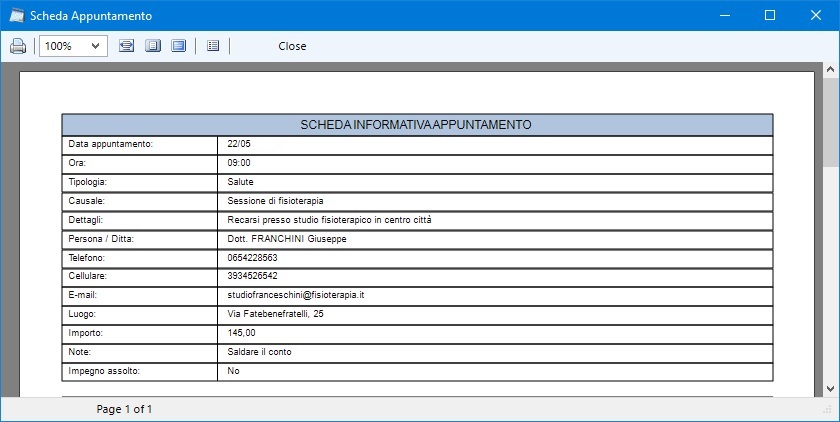
Il
pulsante Esporta archivio consente di
esportare lo storico di tutti gli appuntamenti in un
foglio di lavoro di Microsoft Excel.
L'applicazione Riepiloghi appuntamenti
consente di ottenere l'elenco degli impegni riferiti
a un qualsiasi intervallo di tempo nell'anno solare
selezionato utilizzando come filtri di ricerca il
nome di un contatto e/o una causale.
Per ottenere il riepilogo degli appuntamenti
registrati in un arco di tempo è quindi sufficiente
compilare i campi relativi al nome del contatto e
alla causale ed indicare la data di inizio e di fine
intervallo, dopodiché bisogna premere il pulsante Visualizza
riepilogo.
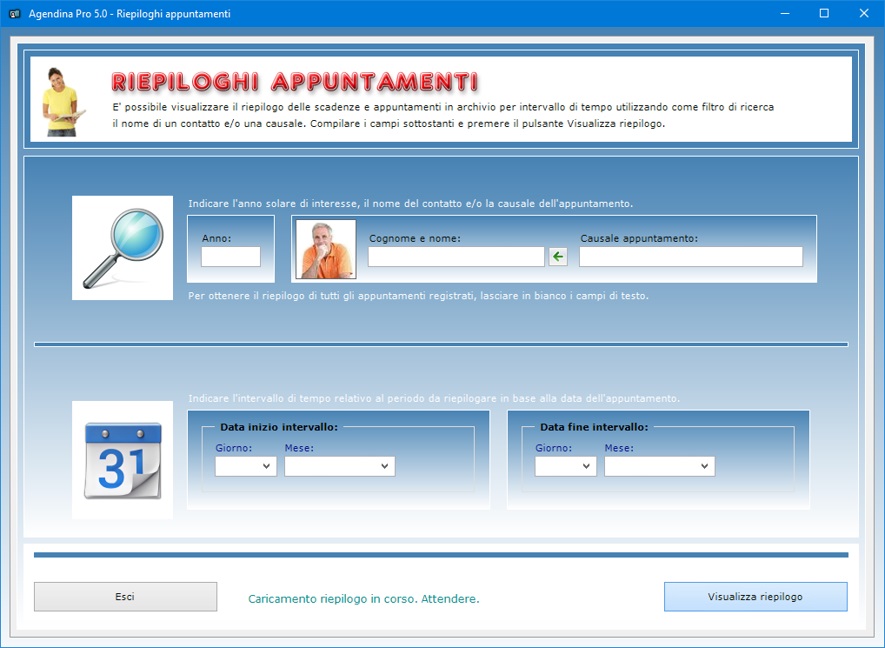
Il
riepilogo che si ottiene visualizza un elenco di
tutti gli appuntamenti con riferimento al periodo
specificato, riportando per ognuno la causale, la
data e l'ora dell'appuntamento, il nome del contatto
associato, il suo numero di cellulare e l'importo in
euro se l'impegno prevede un pagamento. In calce al
riepilogo è anche presente il totale degli importi.
Per ottenere il riepilogo degli appuntamenti riferiti
a tutti i contatti e a qualsiasi causale
relativamente all'intervallo di tempo indicato, basta
lasciare in bianco i campi di ricerca. Il riepilogo
degli appuntamenti visualizzato può essere stampato
su carta facendo clic sull'apposito pulsante.
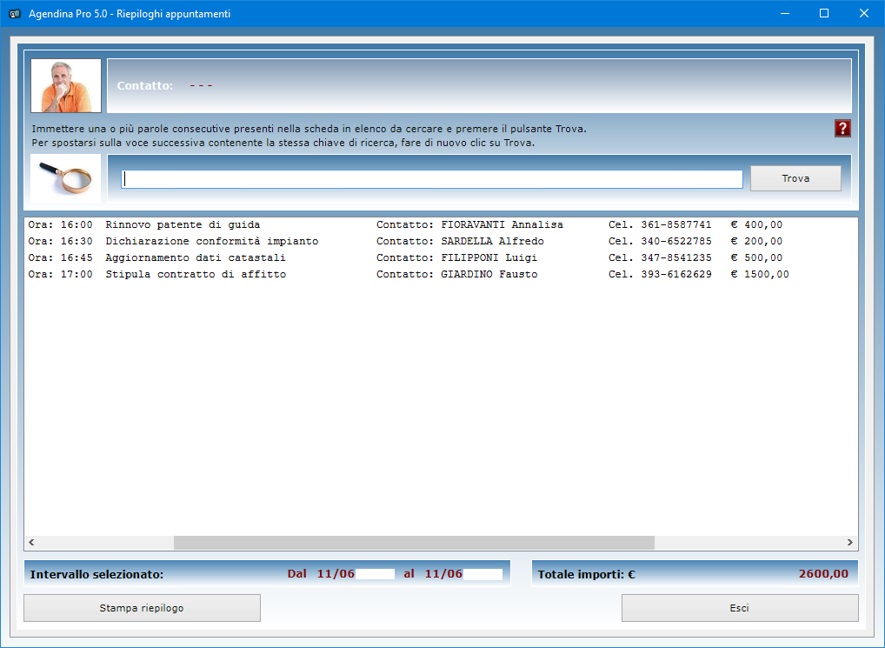
L'applicazione
Archivio Documenti è un database
in cui schedare documenti di qualsiasi genere, sia
quelli isolati sia quelli facenti parte di un più
ampio fascicolo. E' quindi possibile sfruttare questa
app per l'archiviazione di pratiche di
ufficio, documenti legali, direttive, circolari,
posta o altro materiale cartaceo di proprio
interesse.
In ogni scheda si può indicare il nome del
documento, il numero di protocollo ad esso assegnato,
il nome e l'indirizzo di chi ha prodotto il
documento, la data in cui il medesimo documento è
stato prodotto, il nome e l'indirizzo del
destinatario, la data di ricezione, l'oggetto del
documento, la tipologia, la classificazione, il
riferimento all'eventuale fascicolo contenitore del
documento, il formato, il numero di pagine, gli
allegati, i riferimenti ad altra documentazione, il
livello di riservatezza, il software con cui il
documento è stato creato, il luogo di conservazione
dell'originale cartaceo, i soggetti citati nel
documento e ogni ulteriore annotazione.
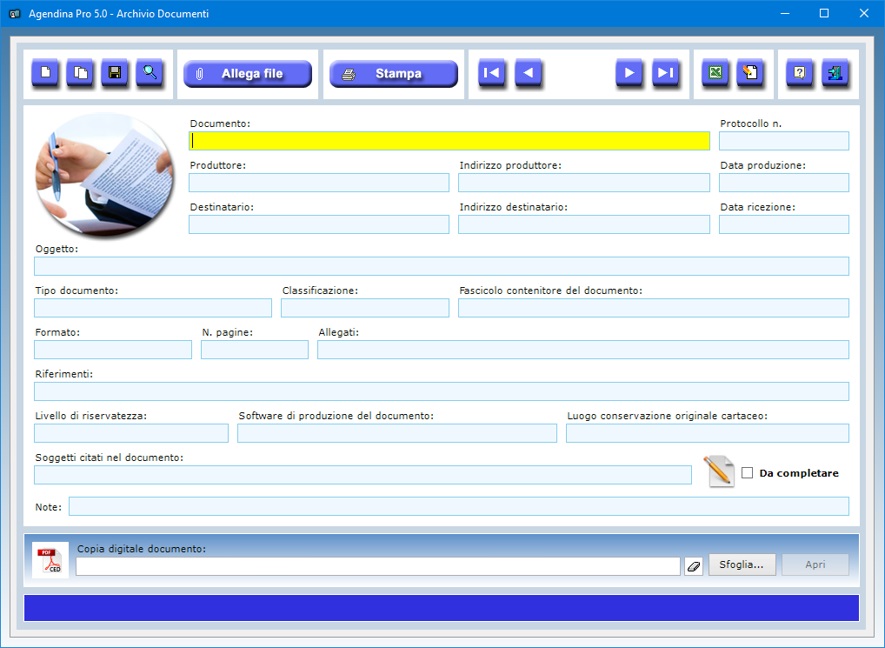
Per
creare la scheda di un documento, basta premere il
pulsante Nuovo, compilare i campi di testo e
fare clic su Salva. Si tenga presente che i
campi relativi al nome del documento, al produttore e
alla data di produzione sono a compilazione
obbligatoria.
Per modificare una scheda esistente, basta
richiamarla nella schermata di lavoro utilizzando la
funzione di ricerca o le frecce di scorrimento dei record,
apportare le modifiche desiderate e premere Salva.
E' possibile allegare a ciascuna scheda il file
contenente la copia digitale del documento descritto
se si è provveduto a scannerizzarlo. A tal fine,
basta premere il pulsante Sfoglia,
selezionare il file da allegare nella
finestra che appare e quindi salvare o aggiornare la
scheda.

Il
pulsante Duplica è utile quando si deve
creare la scheda di un documento molto simile ad
un'altra già presente in archivio. Per utilizzare
tale funzione, occorre innanzitutto richiamare la
vecchia scheda nella schermata di lavoro, poi premere
il pulsante Duplica, apportare le dovute
modifiche nei campi di testo e infine fare clic su Salva.
Il pulsante Allega file permette di allegare
alla scheda del documento file di qualsiasi genere
che potrebbero contenere materiale in formato
digitale a cui il medesimo documento fa riferimento.
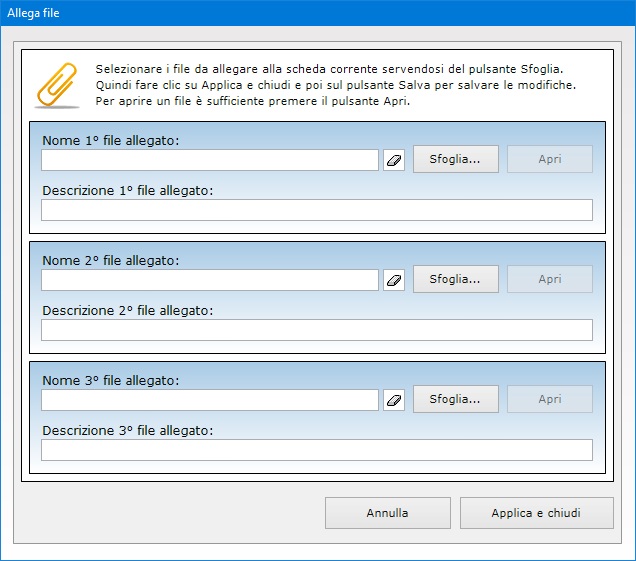
La
casella Da completare va spuntata per
indicare che il documento è in fase di lavorazione e
deve ancora essere completato. Per visualizzare
l'elenco di tutti i documenti non ancora completati,
basta fare clic sul pulsante contraddistinto
dall'icona di un foglio con su una matita.
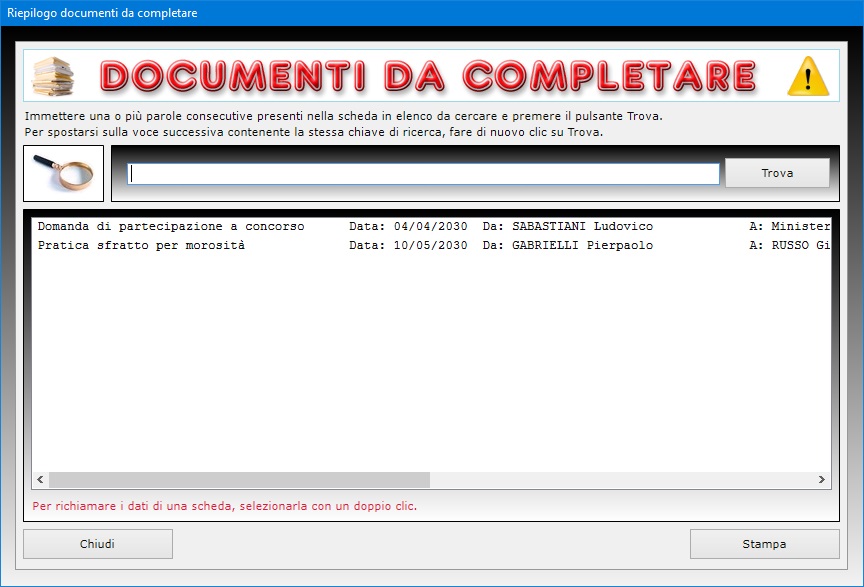
Il
pulsante Trova permette di rintracciare una
scheda in archivio utilizzando uno o più campi come
filtri di ricerca. In questo modo è possibile
trovare, ad esempio, tutti i documenti creati da un
certo produttore oppure tutti quelli appartenenti ad
una determinata tipologia.
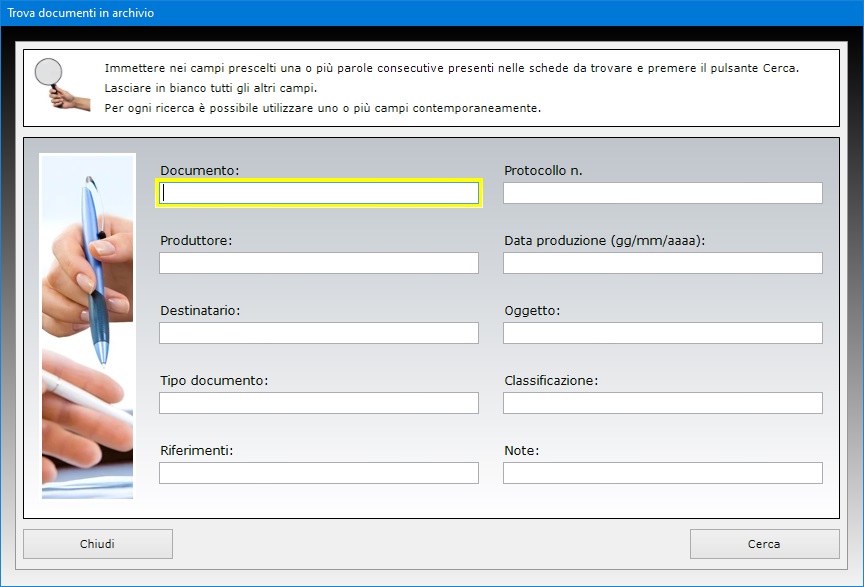
La
scheda di ciascun documento può essere stampata su
carta mentre l'intero archivio può essere esportato
in un file di Microsoft Excel.
Agendina Pro 5.0 è
fortemente integrato con Excel, dal momento
che tutti gli applicativi consentono di esportare i
dati nel formato del software della Microsoft. A tal
fine, è sufficiente che nel proprio computer sia
installata una qualsiasi applicazione per la gestione
dei file in formato XLS (ad
esempio, Open Office, Libre Office
o Microsoft Office).
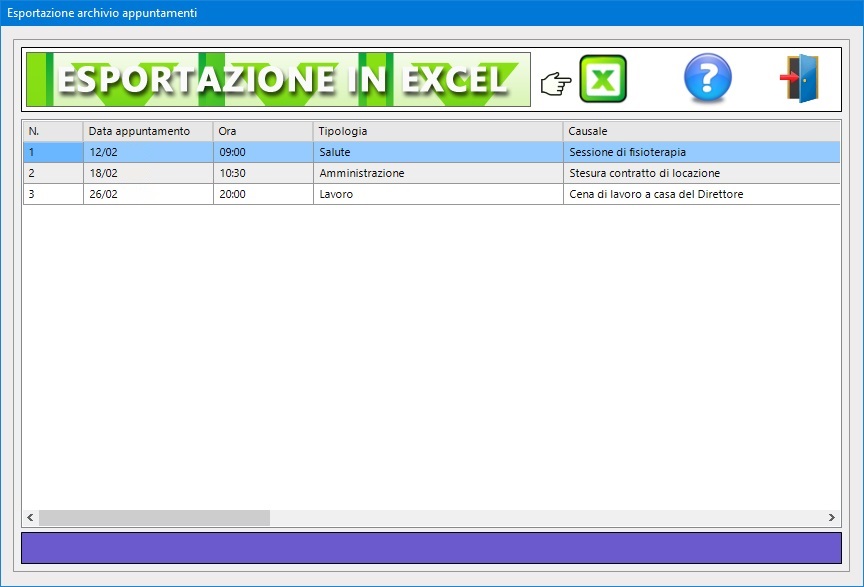
Il
software può essere utilizzato anche in una rete
locale se si ha necessità di condividere gli
archivi fra più postazioni di lavoro. L'acquisto di
una singola licenza autorizza l'utente ad installare
il software su tutte le macchine di sua proprietà.
Conformemente alla normativa sulla privacy,
l'accesso al software è protetto da una password
che deve essere costituita da almeno otto caratteri e
che può essere cambiata dall'utente autorizzato
tutte le volte che desidera. Per il primo accesso al
programma e dopo ogni installazione, bisogna
utilizzare la parola chiave "autenticazione"
(scritta senza le virgolette).
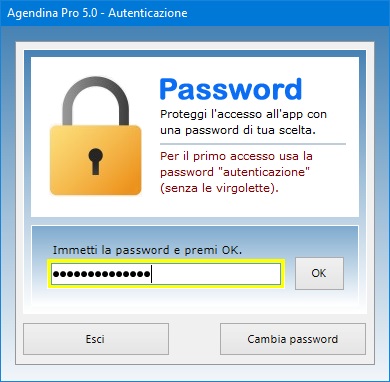
Agendina
Pro 5.0 può essere utilizzato anche su
chiavetta USB. A tal fine, basta copiare la
cartella del programma su pen-drive e fare
doppio clic sull'icona dell'applicazione per
eseguirla. La copia della cartella su dispositivo
esterno è anche il metodo più veloce per effettuare
il backup di tutti gli archivi.
Agendina Pro 5.0 è quindi
lo strumento ideale per le aziende, i professionisti
o i privati cittadini che vogliono avvalersi del
proprio computer per gestire i propri documenti e non
dimenticare mai gli appuntamenti con clienti o amici
a cui non si deve mancare. L'utente rimarrà
piacevolmente sorpreso nel constatare come il
software richieda tempi di apprendimento praticamente
nulli.
|